ReiBoot - Logiciel de réparation de système iOS gratuit
Réparer 150+ problèmes iOS & Mettre à jour/Enlever iOS 26 sans perte de données
ReiBoot - Outil de réparation iOS
Réparer 150+ problèmes iOS & Mettre à jour/Enlever iOS 26 sans perte de données
Vous essayez d'installer iOS 26 Public Beta mais vous rencontrez le message «une erreur est survenue lors de l'installation d'iOS 26 Public Beta» ? Cela peut être vraiment frustrant, mais vous n'êtes pas le seul. Cette erreur survient pour de nombreuses raisons, comme une connexion Internet instable, un manque d'espace ou de petits bugs. La bonne nouvelle, c'est que la plupart de ces problèmes sont faciles à résoudre. Dans ce guide, je vous accompagnerai à travers des étapes simples pour résoudre ce problème et mettre à jour votre iPhone ou iPad.
Le message une erreur est survenue lors de l'installation d'iOS 26 Public Beta apparaît lorsqu'un problème survient pendant l'installation de la mise à jour beta d'iOS 26 Public Beta. Cela signifie généralement qu'il y a un souci avec le téléchargement, la compatibilité de votre appareil ou ses réglages, empechant la mise à jour de se dérouler correctement. Les causes courantes incluent un espace de stockage insuffisant, une connexion Internet instable ou des bugs temporaires sur votre iPhone ou iPad.
Lorsque vous voyez une erreur s'est produite lors de l'installation de la beta d'iOS 26 Public Beta, cela pointe généralement vers quelques problèmes courants :
Espace de stockage insuffisant : pas assez de place pour installer la mise à jour.
Connexion Internet instable : un Wi-Fi lent ou interrompu peut stopper le téléchargement ou l'installation.
Surcharge des serveurs : trop d'utilisateurs téléchargeant la beta en même temps peuvent surcharger les serveurs d'Apple.
Bugs ou anomalies logicielles : des bugs temporaires peuvent interférer avec la mise à jour.
Batterie faible ou extinction en cours d'installation : la mise à jour peut échouer si l'appareil s'éteint mid-process.
Problèmes de compatibilité de l'appareil : la beta peut ne pas prendre en charge votre modèle d'appareil.
Conflits de VPN ou de profil : un VPN actif ou des profils betas obsolètes peuvent bloquer la mise à jour.
Fichier de téléchargement corrompu : un téléchargement partiel ou corrompu peut provoquer des erreurs.
Ce message peut être source de frustration, surtout lorsque vous êtes impatient de découvrir les nouvelles fonctionnalités. Bonne nouvelle : vous pouvez généralement résoudre ce problème sans perdre de données ni compromettre votre appareil. Voyons cela !
Lorsque trop d'utilisateurs tentent d'installer la beta d'iOS 26 Public Beta en même temps, les serveurs d'Apple peuvent être surchargés, entraînant cette erreur. Attendre quelques heures ou essayer en heures creuses fonctionne souvent. Laissez passer un peu de temps avant d'entreprendre des solutions complexes.
Si l'installation se bloque, un bug temporaire est peut-être en cause. Un redémarrage forcé rafraîchit le système sans effacer vos données : rapide et sûr.

Si l'erreur persiste, utilisez Tenorshare ReiBoot, un outil professionnel de récupération iOS. ReiBoot corrige plus de 150 problèmes iOS, y compris les échecs de mise à jour, écrans noirs, appareils gelés, et boucles en mode Recovery. Simple, rapide, et sans perte de données : même sans connaissances techniques, en quelques clics, vous résoudrez l'erreur et conserverez toutes vos données intactes.
Pourquoi utiliser Tenorshare ReiBoot ?
Comment utiliser ReiBoot pour réparer une erreur s'est produite lors de l'installation d'iPadOS 26 :





Une cause courante du message est un espace de stockage insuffisant. La mise à jour nécessite suffisamment de place pour se télécharger et s'installer correctement. Libérer de l'espace peut rapidement résoudre l'erreur.
Suivez ces étapes pour vérifier et libérer de l'espace :
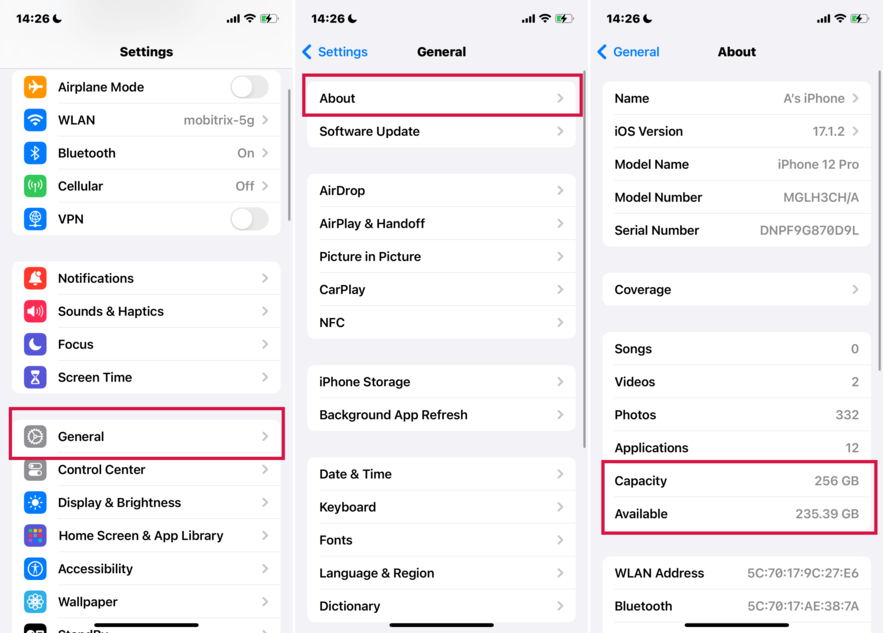
Parfois, des réglages réseau incorrects ou instables peuvent bloquer la mise à jour. Réinitialiser vos réglages réseau rafraîchit les configurations Wi-Fi, cellulaires et VPN, ce qui peut résoudre le problème.

Si la mise à jour normale échoue, vous pouvez installer manuellement la beta en utilisant un fichier IPSW. Cette méthode est idéale pour corriger l'erreur sur iPhone ou iPad.

Le message une erreur est survenue lors de l'installation d'iOS 26 Public Beta peut être agaçant, mais ne doit pas interrompre votre mise à jour. Des solutions simples comme redémarrer votre iPhone ou vérifier l'espace de stockage suffisent souvent. Si cela ne fonctionne pas, Tenorshare ReiBoot est une solution fiable, rapide et sans perte de données, prenant en charge plus de 150 problèmes iOS. Pour une mise à jour fluide et sans erreur, ReiBoot mérite définitivement d'être essayé.

Tenorshare ReiBoot -Résoudre les problèmes iOS
puis rédigez votre avis
Par Chloé Blanchet
2025-12-02 / Astuces iPhone